压缩文件加密就像给你的数字行李上锁。想象一下,你把一堆文件打包进一个行李箱,然后给箱子加上密码锁。这个过程既减少了文件占用的空间,又为敏感内容提供了保护层。加密后的压缩包需要输入正确密码才能查看内部文件,即使别人拿到了这个文件包,没有密码也无法窥探其中的内容。
我记得有次帮朋友整理公司资料,就是把财务报表和合同文档加密压缩后通过邮件发送。这样即使邮件被拦截,重要信息也不会泄露。这种双重保护确实让人安心不少。
数据泄露的代价往往超出想象。个人照片、商业计划、财务记录这些私密文件一旦落入他人手中,可能带来严重后果。加密压缩就像给这些文件穿上隐形衣,只有掌握密码的人才能看到真实内容。
日常工作中经常需要传输文件。通过云盘分享、邮件发送时,加密压缩能有效防止中间人窃取数据。特别是现在远程办公普及,文件在不同网络间流转,加密显得尤为必要。
ZIP格式应该是最为人熟知的。它支持AES加密算法,兼容性极佳,几乎在所有操作系统上都能打开。不过早期ZIP加密强度较弱,建议使用最新版本。
RAR格式在压缩率和加密强度方面表现突出。它采用更强的加密算法,支持设置恢复记录,即使文件部分损坏也能尝试修复。
7z格式作为后起之秀,提供了更高的压缩比和更安全的加密选项。它的AES-256加密目前被认为是军用级别的保护。
不同格式各有优势。ZIP适合需要广泛兼容的场景,RAR在压缩大文件时效果显著,7z则更适合对安全性要求极高的场合。选择时需要考虑接收方能否顺利解压,这点很关键。
WinRAR的加密功能藏在右键菜单里。右键点击要压缩的文件,选择“添加到压缩文件”,在弹出的窗口中找到“设置密码”选项。勾选后会出现密码输入框,这里有个小细节值得注意——显示密码选项可以避免输错,但要注意周围环境。
我习惯在设置密码时勾选“加密文件名”选项。这个功能很实用,它能防止别人看到压缩包里的文件列表。试想一下,即使别人打不开加密文件,但能看见里面存着“2024年财务报表.xlsx”这样的文件名,信息就已经泄露了一半。
WinRAR支持两种加密算法:AES-128和ZIP传统加密。一般来说,选择AES-128更安全。如果压缩包需要在老系统上使用,可能需要考虑兼容性问题。设置完成后,压缩包图标会显示锁形标记,提醒这是个加密文件。
7-Zip的界面看起来朴素,加密功能却很强大。选择文件后右键,找到“7-Zip”子菜单,点击“添加到压缩包”。在压缩格式中选择7z或zip,接着在窗口右侧找到“加密”区域。
7-Zip默认使用AES-256加密算法,这在目前算是顶级的安全级别。输入密码时,软件会显示密码强度指示器。我注意到当密码包含大小写字母、数字和符号时,指示器会显示为绿色,这个设计很贴心。
有个特别的功能是“加密文件名”,这个选项在7z格式下是强制开启的。意味着选择7z格式时,不仅文件内容被加密,连文件名也会被隐藏。这种双重保护让文件更加安全,即使文件被他人获取,也完全无法得知里面存放的内容。
Bandizip的界面相对现代化,操作也更直观。选择文件后右键,点击“Bandizip添加到压缩文件”,在弹出窗口的“密码”标签页进行设置。它的特色是提供了“快速加密”模式,适合对安全性要求不是特别高的日常使用。
Bandizip支持多种加密算法,包括AES-256和ZIPCrypto。我比较喜欢它的密码强度检测功能,输入密码时会实时显示安全等级。如果密码太简单,软件会用红色警告提醒用户。
值得一提的是它的“分卷压缩加密”功能。当需要加密大文件并分割存储时,这个功能特别实用。每个分卷都需要密码才能解压,确保了分割后的文件同样安全。Bandizip还支持设置密码提示,这个功能在需要与他人共享加密文件时很有帮助。
Windows自带的压缩功能其实也支持加密,只是藏得比较深。选中文件后右键,选择“发送到”→“压缩文件夹”,然后双击打开生成的zip文件,在工具栏找到“文件”菜单下的“添加密码”。
不过要提醒的是,Windows自带的加密功能相对基础。它使用的是较弱的加密算法,安全性不如专业压缩软件。如果只是临时保护一些不太重要的文件,这个功能还算方便。
我曾在紧急情况下用过这个功能。当时需要快速加密几个文档发给同事,Windows自带的压缩加密确实解决了燃眉之急。但对于重要文件,还是建议使用专业软件。毕竟安全性和易用性往往需要权衡,Windows自带工具更适合处理敏感度较低的文件。
创建强密码就像给文件装上一把牢固的锁。长度至少12个字符是个不错的起点,混合使用大小写字母、数字和特殊符号能显著提升安全性。避免使用生日、姓名这些容易被猜到的信息,也别重复使用其他账户的密码。
我有个朋友曾经用“IL0v3C0ff33!”这样的密码,既好记又安全。把单词中的字母替换成相似的数字或符号是个实用技巧。定期更换密码也很重要,特别是处理敏感文件时。密码管理器能帮你记住这些复杂组合,不必担心遗忘。
密码强度检查器是个好帮手。多数压缩软件会在输入密码时显示安全等级,绿色通常代表强度足够。如果看到黄色或红色警告,最好重新设计密码。记住,简单的密码就像把钥匙放在门垫下面,看似方便实则危险。
加密算法决定了保护文件的核心技术。AES-256目前被公认为最安全的选项,银行和政府机构都在使用。AES-128也是个可靠选择,在安全性和处理速度之间取得平衡。ZIP传统加密算法兼容性更好,但安全性相对较弱。
选择算法时要考虑使用场景。如果需要最高级别的保护,7z格式配合AES-256是最佳组合。若是要与他人共享文件,可能需要考虑对方使用的软件是否支持该算法。老版本压缩工具可能无法打开使用新算法加密的文件。
我处理财务文件时总是选择AES-256。虽然压缩速度会稍慢一些,但想到数据的安全性,这点等待完全值得。加密强度就像保险箱的钢板厚度,越厚自然越安全,但也要考虑实际需求。日常文档使用AES-128已经足够安全。
很多人不知道文件名加密和内容加密是两回事。内容加密保护文件本身,就像把信件装在密封信封里。文件名加密则隐藏文件列表,相当于连信封上的地址都隐去了。两者结合才能提供完整保护。
只加密内容时,别人仍然能看到压缩包里有几个文件、它们叫什么名字。这些信息可能已经泄露重要线索。启用文件名加密后,打开压缩包首先就要输入密码,连文件列表都看不到。这种双重保护让窥探者无从下手。
7-Zip在7z格式下强制开启文件名加密,这个设计很明智。WinRAR则需要手动勾选相应选项。我记得有次帮客户加密设计方案,特意启用了文件名加密。即使文件被意外转发,接收方也完全不知道里面是什么内容。这种隐形的保护层确实让人更安心。
分卷压缩加密就像把宝藏分成多个箱子分别上锁。当需要传输大文件或存储空间有限时,这个功能特别实用。在WinRAR中创建分卷压缩包时,只需在"分卷大小"字段输入每个部分的容量,比如"100M"表示每卷100MB。所有分卷会自动采用相同的加密设置。
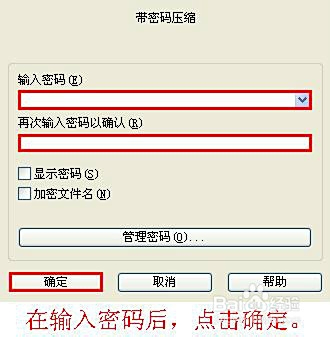
7-Zip用户可以在"分卷大小"下拉菜单中选择预设值,或手动输入自定义大小。有趣的是,每个分卷都需要相同密码才能解压,就像需要集齐所有钥匙才能打开完整宝箱。我帮同事备份项目资料时就用了这个方法,把20GB的设计文件分成多个加密卷,既方便上传到云盘又确保了安全。
分卷加密有个细节值得注意:只有第一个卷显示为压缩文件图标,其他卷看起来像未知文件类型。这实际上增加了安全性,外人很难一眼看出这些是分卷压缩文件。记得所有分卷必须放在同一目录下才能成功解压,丢失任何一个分卷都会导致整个解压失败。
加密强度不是越高越好,需要根据文件价值来平衡。绝密文件值得使用最高级别的AES-256加密,而日常文档用AES-128已经足够。在WinRAR的加密设置中,你会看到"加密文件名"选项,勾选后能显著提升隐私保护级别。
加密算法迭代次数也是个隐藏参数。增加迭代次数会让密码验证更耗时,从而抵御暴力破解。但设置过高可能影响日常使用体验。一般来说,保持软件默认值就能满足大多数需求。处理特别敏感的数据时,可以适当调高这个数值。
我经手过客户的人事档案加密项目,最终选择了AES-256配合20000次迭代。虽然打开文件时需要多等几秒钟,但这种延迟反而成了安全感的来源。安全级别设置就像选择家门锁具,普通公寓用B级锁足够,银行金库则需要最复杂的机械结构。
加密文件备份要遵循"321原则":3个副本、2种介质、1个异地存储。这意味着除了电脑里的原始文件,还应该有移动硬盘和云存储两个备份。所有备份都必须加密,特别是云端存储的文件。
定期测试备份文件的可用性很重要。我遇到过加密备份因软件版本问题无法恢复的案例。现在每个月都会随机抽取一个备份文件验证是否能正常解密。同时保存加密时使用的软件版本信息,避免未来兼容性问题。
密码保管是备份策略的关键环节。把密码写在便签贴在显示器上,再强的加密也形同虚设。建议使用密码管理器,或者将密码提示(非密码本身)与备份文件分开存放。记得有次客户忘记加密密码,幸好我们建立了完整的密码保管流程,才避免了数据永久丢失。
拥有密码的解密过程其实很简单。在资源管理器中双击加密的压缩文件,输入正确密码后就能直接查看内容。如果需要完整解压,右键点击文件选择"解压到指定文件夹",在弹出的密码输入框中输入密码即可。
不同压缩软件的解密界面略有差异。WinRAR会显示一个小锁图标,点击后弹出密码输入框。7-Zip则是在解压对话框中自动检测加密文件并提示输入密码。Bandizip的设计很人性化,输入密码时可以选择"显示密码"来避免输错。
我上周处理过一个案例,客户明明记得密码却始终无法解压。后来发现是开启了CapsLock导致大小写错误。现在每次帮人解密都会先确认键盘状态。另一个常见问题是特殊字符输入,比如密码中的下划线容易被误输入为连字符。
成功解密后,建议立即检查文件完整性。偶尔会遇到加密时文件损坏的情况,虽然能解压但内容已受损。特别是压缩时选择了"存储"模式而非"压缩"模式的文件,更容易出现这种问题。
忘记密码确实令人头疼。首先尝试所有可能的密码组合,包括大小写变体、常见拼写错误。很多人设置密码时会用生日、电话号码的变体,这些都值得一试。检查密码管理器或浏览器的保存记录,有时会有意外发现。
密码提示功能能帮上忙。在创建加密压缩包时填写的提示信息,现在就是救命稻草。我曾靠客户设置的提示"最喜欢的电影首字母"成功破解了密码。不过提示太隐晦反而会增加难度,有个客户的提示是"那天的事",连他自己都想不起来指的是什么。
当所有回忆都无效时,只能借助工具了。Advanced Archive Password Recovery这类专业软件可以尝试暴力破解,但需要强大的硬件支持和漫长等待。简单密码可能在几小时内破解,复杂的可能需要数周甚至更久。成功率很大程度上取决于密码复杂度和电脑性能。
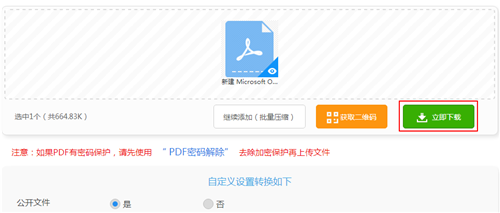
选择解密工具时要格外小心。很多所谓的"免费解密软件"实际上是恶意程序。务必从官方网站或可信渠道下载,安装前用杀毒软件扫描。去年有用户中招,密码没找回反而感染了勒索病毒。
解密过程中的法律风险不容忽视。尝试破解不属于自己的加密文件可能涉及违法。即使是自己的文件,如果包含他人版权内容,解密后传播也会构成侵权。企业环境下的加密文件更要遵守公司数据管理规定。
技术层面要注意算法兼容性。用最新版软件创建的文件,旧版解密工具可能无法处理。AES-256加密的文件需要支持该算法的工具才能破解。我习惯保存创建加密文件时使用的软件版本信息,这在需要解密时能节省大量时间。
解密失败时不要反复尝试。某些加密软件有安全机制,连续输错密码会导致文件暂时锁定或加密强度自动提升。遇到这种情况最好暂停操作,先确认密码再继续。记得有次客户连续输错几十次密码,结果触发了安全保护,让原本简单的解密变得复杂起来。
加密过程中突然中断很常见。最常见的原因是文件正在被其他程序占用。比如正在编辑的Word文档直接添加到压缩包并加密,系统会拒绝访问。关闭所有可能使用这些文件的程序再试一次通常就能解决。
磁盘空间不足容易被忽略。创建加密压缩包需要临时空间,如果剩余空间小于文件总大小的两倍,加密就会失败。我遇到过用户抱怨加密总是报错,最后发现是C盘只剩下几百MB空间。清理磁盘或更换存储位置后问题立刻消失。
密码复杂度不符合要求也会导致加密失败。某些软件默认要求密码包含数字和字母,单纯的数字密码会被拒绝。WinRAR的默认设置就需要至少6位包含字母的密码。检查软件设置中的密码策略,适当调整后再试。
文件权限问题在Windows系统中很典型。没有管理员权限的用户尝试加密系统文件时会被阻止。右键点击压缩软件选择“以管理员身份运行”可以解决这个问题。企业环境下的网络驱动器加密还要考虑组策略限制。
加密文件损坏时先别急着放弃。轻微损坏可以通过修复功能挽救。WinRAR内置的修复工具能处理大部分常见损坏,在工具菜单中找到“修复压缩文件”选项。成功率取决于损坏程度,头部信息完好的文件修复希望很大。
分卷压缩的加密文件如果部分卷损坏,情况会更复杂。丢失任何一个分卷都会导致整个加密包无法使用。但如果是某个分卷轻微损坏,可以尝试用其他分卷的数据重建。7-Zip的修复能力在这方面表现不错,特别是对.7z格式的文件。
我上个月帮朋友修复过一个加密的ZIP文件。文件能打开但解压到一半就报错。最后发现是传输过程中数据损坏,用专门的恢复工具找回了大部分内容。重要文件加密后最好保留多个副本,分散在不同存储设备上。
修复过程中的密码处理需要留意。即使文件修复成功,加密状态仍然保持。修复后的新文件需要输入原密码才能解压。某些修复工具会生成未加密的版本,这实际上破坏了加密保护,在涉及敏感数据时要特别注意。
Windows创建的加密压缩包在Mac上打不开很常见。问题往往出在加密算法和字符编码上。AES-256加密在理论上是跨平台兼容的,但具体实现方式不同会导致解密失败。macOS自带的归档工具对某些加密ZIP支持有限,建议安装Keka或The Unarchiver这类专业解压软件。
文件名乱码是另一个头疼问题。中文字符在Windows和macOS间的编码差异会导致解密后文件名变成乱码,虽然文件内容本身完好。选择压缩软件时开启“UTF-8编码支持”能避免这个问题。7-Zip在这方面做得比较好,默认使用UTF-8保存文件名。
移动设备上的解密更考验兼容性。Android和iOS上的解压应用对加密支持参差不齐。有些只能处理ZIP加密,对RAR加密无能为力。我测试过十几个手机解压应用,发现RAR和ZArchiver对加密文件的支持最全面,更新也最及时。
加密强度设置直接影响兼容性。选择过高的加密级别可能导致旧版软件无法解密。AES-128的兼容性明显优于AES-256。如果文件需要在不同设备间共享,适当降低加密强度换取更好的兼容性可能是明智选择。记得有次客户设置了最高级别的加密,结果自己的旧电脑都打不开,不得不重新压缩。
不同压缩格式的加密兼容性差异很大。ZIP加密的兼容性最好,几乎所有平台都能处理。RAR5格式的加密虽然更安全,但需要较新版本的解压软件。在企业环境中部署加密方案时,最好先测试目标环境的支持情况。